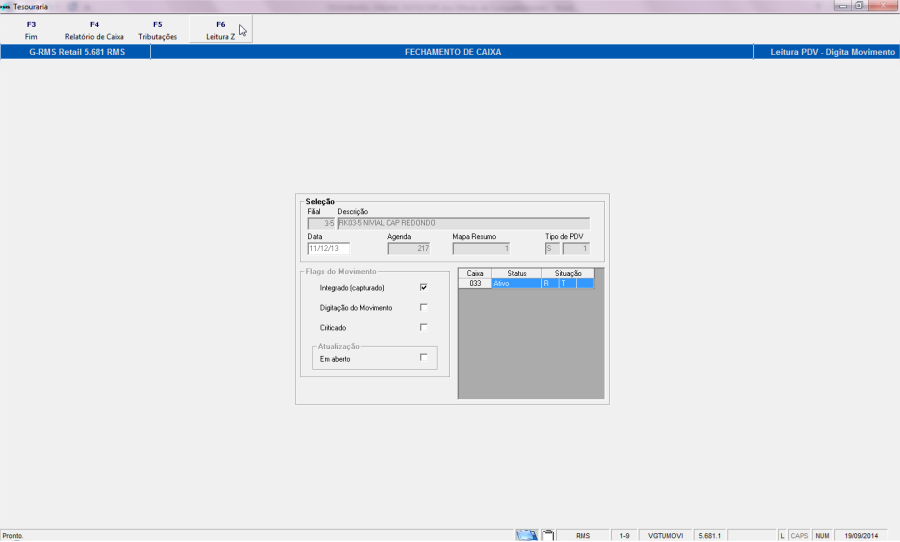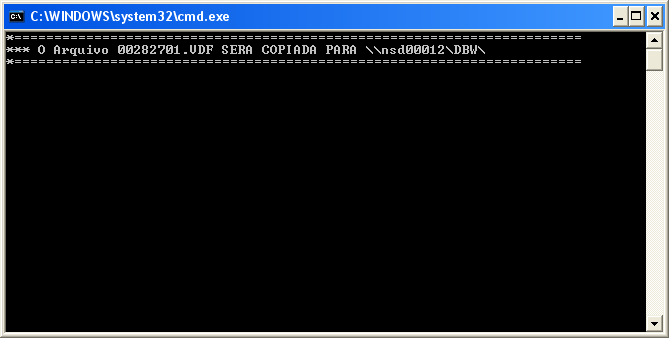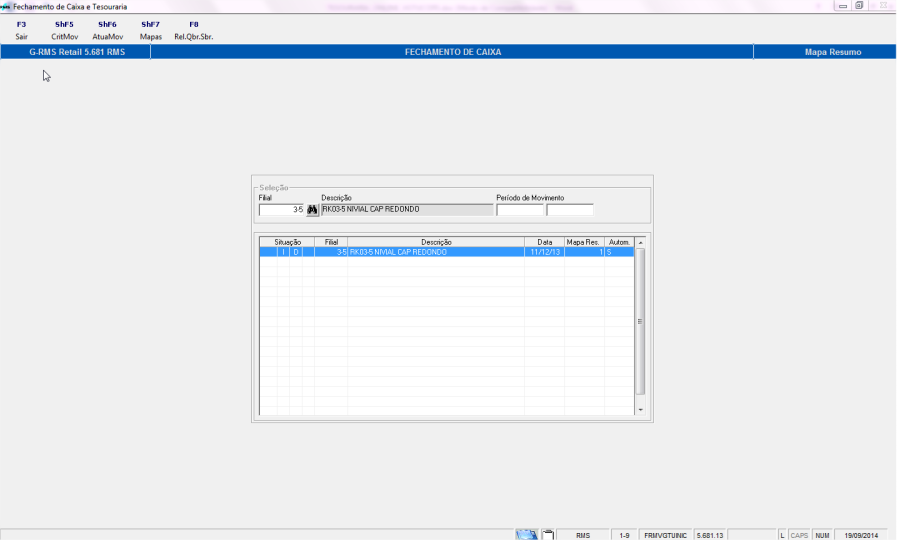Histórico da Página
...
Para alterar o movimento, clique em F2 Altera.
O sistema disponibiliza a tela para alteração de controle do movimento.
Sendo assim, o movimento poderá ser modificado conforme campos da figura acima. Após realizar a alteração clique na opção F4 Gravar.
...
Excluir Movimento.
...
Permite a exclusão do movimento quando for necessário, desde que não esteja atualizado e não existam coletas em aberto.
Se houver coletas em aberto é necessário excluí-las antes de excluir o movimento.
OBSERVAÇÃO:
Só será possível excluir a coleta se não estiver atualizada, caso contrário, não conseguirá excluí-la, (consequentemente não conseguirá excluir o movimento).
Marque o movimento que deseja exluir, clique na opção F10 Exclui e confirme a exclusão.
...
.
Marque o movimento que deseja excluir, clique na opção F10 Exclui e confirme a exclusão.
Leitura PDV.
A Leitura PDV é a opção que integrará toda a movimentação fiscal e contábil da frente de loja.
Existem duas opções para leitura do PDV, a digitação e a captura do movimento.
...
de loja.
Existem duas opções para leitura do PDV, a digitação e a captura do movimento.
...
Digitação do movimento.
A digitação do movimento é utilizada quando há necessidade de consultas ou acertos, movimentos atrasados a serem digitados ou, digitação completa. Isso ocorre quando o processo é manual não realizado pela integração.
Informe a filial e clique em ShF4 Digita Movimento.
Abrirá o programa VGTUMOVI onde deverão ser informados: o Relatório de Caixa, as Tributações e a Leitura Z.
...
...
Relatório de Caixa
Assim como na coleta será informado no campo "Situação" o status da digitação de cada caixa, ou seja, R para Relatório de Caixa, T para Tributações e L para Leitura Z.
Clique na opção F4 Relatório de Caixa. Abrirá o programa VGTURLCX.
Clique em F2 Alterar, selecione o caixa e digite as informações da leitura Z nos campos correspondentes.
Os campos Ticket e GT Inicial só serão liberados para digitação no momento em que for clicado em ShF3 Ticket e GT Inicial.
Ao término da digitação, clique em F4 Confirma para salvar as informações.
Feito isso no campo situação constará a letra R (Relatório de caixa) no caixa significando que o Relatório de caixa já foi digitado.
Proceda desta maneira para quantos caixas forem necessários. Clique em F3 Fim para sair do programa VGTURLCX.
...
...
Tributações.
Consistem na digitação do resumo da Situação Tributária, valores fornecidos pelo fechamento Z do PDV.
Para digitação clique na opção F5 Tributações.
Será aberto o programa VGTUTRIB, clique na opção F2 Altera.
Selecione o caixa e digite as informações necessárias.
Ao término da digitação, clique em F4 Confirma para salvar as informações.
Feito isso no campo situação constará a letra T (Tributações) no caixa significando que os Tributos para este caixa já foi digitado.
Âncora
...
caixa significando que os Tributos para este caixa já foi digitado.
...
Leitura Z.
Para o tipo de sistema automatizado digite os valores finais da Leitura Z.
Para o sistema tipo Máquina Registradora, a digitação dos valores finais por tecla conversora ou seção.
Para digitação clique na opção F6 Leitura Z.
Abrirá o programa VGTULEIZ, clique na opção F2 Altera.
Selecione a filial, o caixa e as informações solicitadas.
Apenas o campo Redução inicial não estará habilitado para digitação, para tanto clique na opção ShF3 Redução Inicial.
Ao término da digitação, clique em F4 Confirma para salvar as informações.
Feito isso no campo situação constará à letra L (Leitura Z) no caixa significando que a Leitura Z para este caixa já foi digitado.
Clique em F3 Fim para sair do programa.
...
.
Clique em F3 Fim para sair do programa.
Captura movimento.
...
A captura de movimento consiste em importar os dados do PDV automaticamente sem que seja necessária a digitação do mesmo.
Para realizá-la é necessário que os arquivos estejam disponíveis na área DBW.
Para a digitação é necessário acessar o programa VGTUINIC.
Observação
No caso da utilização do processo de Vendas On-Line, a importação ao final do dia passa a ser facultativa, uma vez que os valores de venda já estão disponíveis no RMS.
Confirma os dados do movimento que deseja capturar e clique a opção F4 Continuar. O sistema disponibiliza a seguinte mensagem:
...
Confirma os dados do movimento que deseja capturar e clique a opção F4 Continuar. O sistema disponibiliza a seguinte mensagem:
Mapa Resumo.
Demonstra todas as informações fiscais separadas por tipo de tributação e por PDV. Para emitir o mapa resumo é necessário abrir o programa VGTUINIC, clique na opção F6 Mapa Resumo.
Abrirá uma tela onde será possível realizar a Crítica e Atualização do movimento, visualizar o mapa Resumo e o Relatório de Quebra e sobra, conforme serão explicados a seguir.
...
...
Crítica do Movimento.
Esta tela disponibiliza a crítica que confronta os dados integrados da frente de loja com os digitados.
O processo gera duas críticas:
Conferência de PDV: Cadastro dos Caixas.
Cadastro das conversões: Entre os valores Rel. Caixa, Tributação e Leitura Z.
Conferência entre o valor integrado e o valor digitado nas coletas por finalizadora. O resultado pode ser por PDV/ Operador ou pelo Operador/ PDV.
Clique em ShF5 Crítica.
O sistema fará o processamento e exibirá o relatório.
Se houver alguma divergência, esta deverá ser analisada.
Feche o relatório. Neste momento, no campo Situação está com a letra C significando que o movimento foi Criticado.
...
...
Atualiza Movimento.
Para atualizar o movimento clique em "ShF6 AtualMov".
O sistema fará a atualização automaticamente e no campo Situação está com as letras ATU significando que o movimento foi Atualizado. Veja tela abaixo.
...
. Veja tela abaixo.
...
Mapas.
Nesta tela poderá ser visualizado o Mapa Resumo. Clique na opção "ShF7 Mapas".
Será exibida a tela abaixo. Selecione o modelo do Mapa Resumo que deseja listar.
Clique em F4 Confirma e o sistema irá gerar automaticamente o Mapa Resumo e exibirá conforme segue.
...
...
Relatório de Quebra e Sobra.
Para visualizar a quebra/sobra de operadores, clique na opção F8 Qbr.Sbr. O sistema exibirá o relatório conforme abaixo.
...
...
Fiscal – VGLUCFIS